硬盘不认盘怎么办?如何恢复硬盘里面的资料
- 格式:doc
- 大小:27.50 KB
- 文档页数:1

硬盘数据丢失了怎么办如何恢复数据丢失情况1:误删除和误格式化;机械硬盘数据恢复的原理是:人们平常所做的删除,只是让系统修改了文件分配表中的前两个代码(相当于作了已删除标记),同时将文件所占簇号在文件分配表中的记录清零,以释放该文件所占空间。
因此,文件被删除后硬盘剩余空间就增加了;而文件的真实内容仍保存在数据区,它须等写入新数据时才被新内容覆盖,在覆盖之前原数据是不会消失的。
对于FAT格式的文件结构,文件删除仅仅是把文件的首字节改为E5H,其余的内容并不没有被修改,因此可以比较容易恢复。
我们可以使用后面介绍的数据恢复软件轻松的把我们误删除或意外丢失的文件找回来。
不过特别注意的是,我们在发现文件丢失后,准备使用恢复软件时,千万不要在本机安装这些恢复工具,因为软件的安装可能恰恰把刚才丢失的文件覆盖掉。
最好使用能够从光盘直接运行的数据恢复软件,或者把硬盘挂在别的机器上进行恢复。
硬盘上的数据即使删除了,也只是在数据存储的前端打上标记,标识为已删除。
但是实际并没有删除,只是操作系统认为删除了而已。
读取到这个文件头的时候,会识别为已删除,不继续读取。
那些数据恢复得软件也就是借由这个原理,读取到文件头后指示继续读取,并把文件头的标识剥离。
最后拼凑出完整的文件,数据就恢复出来了。
由于机械盘因为寻道和调速的问题,会导致冗长的延迟从而影响系统整体响应性能。
所以机械盘只有在写满或需要只用删除数据的这个扇区和磁道,才会擦除原来的数据并且写入。
固态盘的特点却有很多不同。
固态盘拥有自己的处理器和缓存,这运算能力数倍于机械盘。
也就是说,固态盘是能自己管理存储空间的。
固态盘数据难恢复是源于一个叫做垃圾回收的机制。
众所周知,固态盘所使用的NAND FLASH颗粒存在覆写次数少使用寿命低的特点。
所以设计者设计出覆写机制来平衡这NAND FLASH芯片的磨损。
垃圾回收机制就是其中之一。

U盘、移动硬盘无法识别?十八种方案解决你的移动存储设备问题移动硬盘是以硬盘为存储介质,比U盘空间更大也更可靠,是方便携带的存储产品。
如果是要存储大容量数据、文件,通常就会选择移动硬盘为存储设备。
那么,如果移动硬盘里装了文件,打开移动硬盘时显示移动硬盘无法识别。
怎么办?如果里面有重要资料时,这无疑是晴天霹雳,是一件非常让人生气的事。
那么移动硬盘无法识别,该怎么办?在正常情况下,移动硬盘同主机相连后系统即可将它认成“移动存储设备”,并自动在“我的电脑”中添加盘符。
如果系统将移动硬盘认成“未知的USB设备”,那么移动硬盘将无法使用。
方法一:与系统有关的设置安装问题1、不要以为只要主板有USB接口就可以使用移动硬盘,还要看系统是否支持。
Windows2000、WindowsXP及以上版本的系统是可以直接支持移动硬盘的,无须安装驱动程序即可使用,而在Windows98下使用移动硬盘用就必须装驱动程序,否则系统就会将移动硬盘识别为“未知的USB设备”。
2、对于一些Windows98用户来说,在安装好移动硬盘的驱动程序之后,可以从设备管理器中查看到移动硬盘图标,但是在资源管理器中却没有相应的盘符标志,这就是系统设置不当所致。
方法二:主板的USB接口问题1、由于主板的USB接口有问题引发移动硬盘不能正常使用,主要从以下方面着手解决:2、USB接口未开启:在一些老机器上(包括一些品牌机)虽然有外置的USB接口,但在BIOS中却是默认关闭的,这样即使系统支持也不行,因此应检查一下BIOS设置中USB接口选项是否开启:在启动电脑时按住Del键,进入BIOS设置,在“Chipset Features Setup”或“Integrated Peripherals”中将“OnChip USB”设置为“Enabled”,保存并重启电脑即可。
3、系统不支持USB接口:这种情况也主要出现在一些老电脑上。
如一台兼容机,主板是旗舰的VISTA710V2,主板芯片组用的是VIA Apollo MVP3,外接USB接口卡后系统竟然不认(装的是Windows Me和Windows 2000双系统),在“设备管理器”中找不到“通用串行总线控制器”。
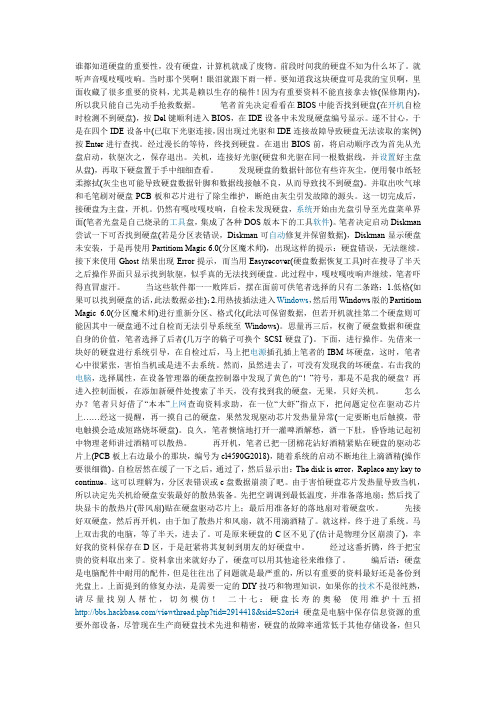
谁都知道硬盘的重要性,没有硬盘,计算机就成了废物。
前段时间我的硬盘不知为什么坏了。
就听声音嘎吱嘎吱响。
当时那个哭啊!眼泪就跟下雨一样。
要知道我这块硬盘可是我的宝贝啊,里面收藏了很多重要的资料,尤其是赖以生存的稿件!因为有重要资料不能直接拿去修(保修期内),所以我只能自己先动手抢救数据。
笔者首先决定看看在BIOS中能否找到硬盘(在开机自检时检测不到硬盘),按Del键顺利进入BIOS,在IDE设备中未发现硬盘编号显示。
遂不甘心,于是在四个IDE设备中(已取下光驱连接,因出现过光驱和IDE连接故障导致硬盘无法读取的案例)按Enter进行查找。
经过漫长的等待,终找到硬盘。
在退出BIOS前,将启动顺序改为首先从光盘启动,软驱次之,保存退出。
关机,连接好光驱(硬盘和光驱在同一根数据线,并设置好主盘从盘),再取下硬盘置于手中细细查看。
发现硬盘的数据针部位有些许灰尘,便用餐巾纸轻柔擦拭(灰尘也可能导致硬盘数据针脚和数据线接触不良,从而导致找不到硬盘)。
并取出吹气球和毛笔刷对硬盘PCB板和芯片进行了除尘维护,断绝由灰尘引发故障的源头。
这一切完成后,接硬盘为主盘,开机。
仍然有嘎吱嘎吱响,自检未发现硬盘,系统开始由光盘引导至光盘菜单界面(笔者光盘是自己烧录的工具盘,集成了各种DOS版本下的工具软件)。
笔者决定启动Diskman 尝试一下可否找到硬盘(若是分区表错误,Diskman可自动修复并保留数据),Diskman显示硬盘未安装,于是再使用Partitiom Magic 6.0(分区魔术师),出现这样的提示:硬盘错误,无法继续。
接下来使用Ghost结果出现Error提示,而当用Easyrecover(硬盘数据恢复工具)时在搜寻了半天之后操作界面只显示找到软驱,似乎真的无法找到硬盘。
此过程中,嘎吱嘎吱响声继续,笔者吓得直冒虚汗。
当这些软件都一一败阵后,摆在面前可供笔者选择的只有二条路:1.低格(如果可以找到硬盘的话,此法数据必挂);2.用热拔插法进入Windows,然后用Windows版的Partitiom Magic 6.0(分区魔术师)进行重新分区、格式化(此法可保留数据,但若开机就挂第二个硬盘则可能因其中一硬盘通不过自检而无法引导系统至Windows)。
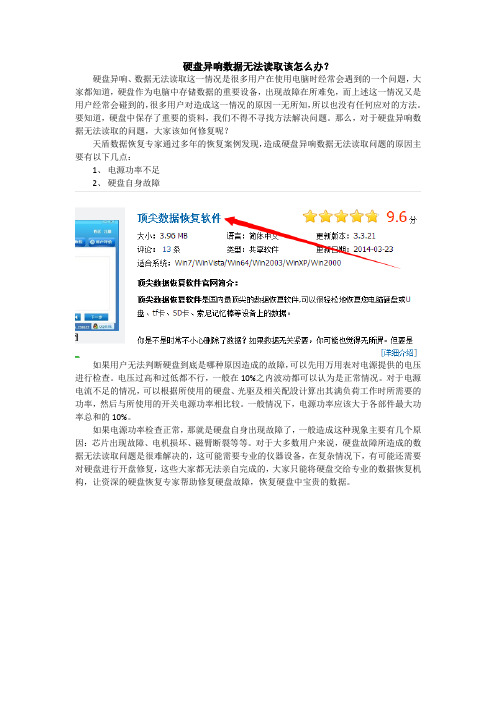
硬盘异响数据无法读取该怎么办?
硬盘异响、数据无法读取这一情况是很多用户在使用电脑时经常会遇到的一个问题,大家都知道,硬盘作为电脑中存储数据的重要设备,出现故障在所难免,而上述这一情况又是用户经常会碰到的,很多用户对造成这一情况的原因一无所知,所以也没有任何应对的方法。
要知道,硬盘中保存了重要的资料,我们不得不寻找方法解决问题。
那么,对于硬盘异响数据无法读取的问题,大家该如何修复呢?
天盾数据恢复专家通过多年的恢复案例发现,造成硬盘异响数据无法读取问题的原因主要有以下几点:
1、电源功率不足
2、硬盘自身故障
如果用户无法判断硬盘到底是哪种原因造成的故障,可以先用万用表对电源提供的电压进行检查。
电压过高和过低都不行,一般在10%之内波动都可以认为是正常情况。
对于电源电流不足的情况,可以根据所使用的硬盘、光驱及相关配設计算出其满负荷工作时所需要的功率,然后与所使用的开关电源功率相比较。
一般情况下,电源功率应该大于各部件最大功率总和的10%。
如果电源功率检查正常,那就是硬盘自身出现故障了,一般造成这种现象主要有几个原因:芯片出现故障、电机损坏、磁臂断裂等等。
对于大多数用户来说,硬盘故障所造成的数据无法读取问题是很难解决的,这可能需要专业的仪器设备,在复杂情况下,有可能还需要对硬盘进行开盘修复,这些大家都无法亲自完成的,大家只能将硬盘交给专业的数据恢复机构,让资深的硬盘恢复专家帮助修复硬盘故障,恢复硬盘中宝贵的数据。

移动硬盘无法识别怎么办?硬盘数据恢复移动硬盘是十分常见的数据存储设备,与U盘、内存卡等相比,移动硬盘可以提供更大的存储空间,此外,移动硬盘便外观小巧轻便,携性非常强且易于保存,再加上移动硬盘的结构不断下降,移动硬盘拥有的用户越来越多,并且在日常工作和生活中起到了不可替代的作用。
在日常的使用中,用户经常会遇到移动硬盘无法识别的问题,对于这种情况的发生,很多用户都束手无措。
移动硬盘经常被用户用来存储大量的重要数据,一旦丢失会给用户带来很大的损失,很多用户就是因为移动硬盘无法识别而造成数据无法提取,进而导致数据丢失,针对这种情况,我们该如何解决呢?有什么方法可以帮助我们完整找回移动硬盘中的数据呢?移动硬盘无法识别分为四种情况:(一)与系统有关的设置安装问题不要以为只要主板有USB接口就可以使用移动硬盘,还要看系统是否支持。
Windows2000、WindowsXP及以上版本的系统是可以直接支持移动硬盘的,无须安装驱动程序即可使用,而在Windows98下使用移动硬盘用就必须装驱动程序,否则系统就会将移动硬盘识别为“未知的USB设备”。
(二)主板的USB接口问题由于主板的USB接口有问题引发移动硬盘不能正常使用:1、USB接口未开启:检查一下BIOS设置中USB接口选项是否开启:在启动电脑时按住Del键,进入BIOS设置,在“ChipsetFeaturesSetup”或“IntegratedPeripherals”中将“OnChip USB”设置为“Enabled”,保存并重启电脑即可。
2、系统不支持USB接口:这种情况也主要出现在一些老电脑上。
3、USB接口供电不足:绝大多数移动硬盘正常工作所需的5V电压、0.5A电流可以直接通过主板的USB接口供给,但有的主板USB接口的供电达不到这一数值,从而导致移动硬盘无法被系统识别。
好在移动硬盘盒的专用USB连接线上大都分出了一个PS/2接头,只要将该接头插在主板的PS/2接口上即可。

电脑硬盘识别不出来怎么办电脑硬盘识别不出来的解决方法一:1 硬盘数据线和电源线松动、氧化或断针解决方法:尝试换电源接头、数据线或ide/sata接口2 有些主板关闭了sata接口,找不到sata硬盘解决方法:要在bios中把sata接口打开3 在bios的standard cmos feaures 页面,把硬盘设为无了解决方法:设为auto即可4 ide跳线设置有误,硬盘和其他共用数据线的ide设备都将跳线设成了master 或slave解决方法:更改其中的一个ide跳线即可5 对系统进行超频导致硬盘无法正常工作解决方法:恢复为默认设置或降低超频6 电源质量欠佳或负载了太多的设备,有可能导致+12v电压输出偏低造成硬盘无法正常工作解决方法:更换品质好或功率更大的电源,硬盘长期运行在供电不稳定的环境中,非常容易引发硬盘出现坏道而导致数据丢失,这点要注意7 长时间在潮湿环境下不使用电脑,导致硬盘上的元件受潮解决方法:断开电源,用吹风机均匀的给硬盘加热去湿8 电脑上的ide设备过多导致其初始化时间增加,但相应的自检时间没有增加,造成系统无法检测到硬盘或检测超时,在连接到有多块硬盘上的系统时问题更加明显,之后在按复位键,由于ide设备初始化已经完成,因此故障不再出现解决方法:在bios中找到boot delay time 选项或ide delyay time ,将时间延长即可,没有这个选项的的主板bios,也可以将内存自检次数设为3次,延长自检时间9 硬盘长期使用后,背面电路板的金手指上的氧化导致接触不良解决方法:拆下电路板,清楚金手指上的氧化物,建议找专门的维修人员清理10 硬盘物理坏道解决方法:如果上述方法都不能解决问题,最好送厂维修了,有重要数据的要先到信誉好的数据恢复公司恢复数据电脑硬盘识别不出来的解决方法二:接口供电不足的原因,可能是USB接口连接的外设太多造成供电不足。
建议使用带电的USBHUB或者使用USB转PS/2的转接头。
电脑硬盘无法读出数据怎么办电脑硬盘无法读出数据怎么办当笔记本电脑硬盘出现故障后,会表现为无法读取数据,无法识别硬盘等故障。
如果真的出现故障,该如何确定这些故障产生的原因呢?1.加电后硬盘无反应当接通电源,启动笔记本电脑后,发现硬盘没有任何反应,在BIOS中也不能找到硬盘。
如果出现这种情况,大部分是由于硬盘电机出现问题引起的。
这时候,应该找专业的维修人员进行维修。
2.硬盘发出“哒哒”的声音当笔记本电脑硬盘发出“哒哒”的声音或其他不正常的声音时,说明磁头出现了问题。
这时候,应当立即关闭笔记本电脑,将笔记本电脑带到专业维修地点维修。
否则,你的珍贵数据将一去不返。
3.无法访问数据和无法复制数据当进入操作系统后,能够看到硬盘中的数据,但是,却无法访问这些数据,而且不能复制粘贴数据。
出现这种情况,基本上可以确定为硬盘上有坏道,也有可能是硬盘固件有问题。
可以用查坏道的软件,测试硬盘是否出现了坏道。
4.硬盘运行正常,BIOS 无法检测当启动笔记本电脑后,在BIOS中检测不到硬盘,但是,硬盘却能正常运行。
这种情况基本上是由固件问题造成的,也有可能是硬盘初始化信息丢失。
如果出现上述情况,数据基本上无法挽救。
5.硬盘误识别当在使用笔记本电脑时,发现BIOS中检测到的笔记本电脑硬盘与实际硬盘有区别。
这种情况是由于硬盘磁头偏移造成的,也有可能是硬盘固件出现了问题,造成硬盘误识别。
解决方法一:USB不被电脑识别,如果是系统或系统自带的驱动的原因,可以按下面方法修复一下。
1、开机按F8进入安全模式后在退出,选重启或关机在开机,就可以进入正常模式(修复注册表)。
2、如果故障依旧,请你用系统自带的系统还原,还原到你没有出现这次故障的时候修复(如果正常模式恢复失败,请开机按F8进入到安全模式中使用系统还原)。
3、如果故障依旧,使用系统盘修复,打开命令提示符输入SFC /SCANNOW 回车(SFC和/之间有一个空格),插入原装系统盘修复系统,系统会自动对比修复的。
希捷移动硬盘无法识别怎么办希捷移动硬盘无法识别怎么办移动硬盘无法识别常见的故障问题,遇到这种情况,就需要选择排除故障法,常见的会出现以下几种问题。
下面给各位提供一些常见的解决方案。
解决方案一:保证接口供电。
前置的USB接口的供电不稳,经常会造成供电不够而产生移动硬盘无法识别的问题。
如果你是使用的`台式机的话,要接在电脑后置的USB口上,才能保证接口供电充足。
USB2.0接口最大供电电流是500毫安,这对500G以上的移动硬盘有些危险的,一般要双USB口都接在后置USB接口才比较保险。
当然这个也与用户的主板及电源质量有关。
如果实在自己的电源和主板带不起移动硬盘的话,那么就得考虑选购一个USB接口的DC电源,这个类似于MP3充电器,可以帮助供电,保证移动硬盘顺利使用。
所以,大家在买电脑时,还是要注意电脑的电源和主板的品牌,免得出现这样的问题还要另外投资。
解决方案二:检查数据线是否正常,更换数据线测试。
劣质的数据线有可能产生接触不良或者供电损耗大的问题。
有些MP3MP4、手机的数据线看起来和移动硬盘的数据线一样,但事实上移动硬盘数据线的要求更高,需要的供电损耗小,所以很多MP3MP4、手机数据线都不能保证移动硬盘正常供电。
解决方案三:多电脑使用测试。
如果别的电脑上没问题,数据线也没问题,那么有可能是自己电脑的问题。
电脑USB接口损坏或者系统USB有冲突,都会出现这样的问题,可以请懂电脑的高手帮忙解决。
解决方案四:文件系统测试恢复。
组装的移动硬盘可以拆下硬盘装到自己电脑里面,如果发现盘能读出,可以用文件系统测试恢复程序进行一个测试和恢复,恢复完毕没有坏道的话,再装回硬盘盒。
如果还是不能读出,就是硬盘盒的问题了。
当然,如果是原装移动硬盘,就直接去找卖给你产品的商家吧,都是有售后服务的。
此时就显示出品牌产品售后服务的优越性了。
可修复电脑硬盘故障的方法硬盘彻底坏了开机提示找不到磁盘硬盘坏了一般是会出现直接找不到硬盘,或者硬盘有异常的响声,或者机器启动到硬盘的那个地方有提示,还有就是硬盘有坏道,另外就是硬盘进入系统的时候或者在运行系统的时候特别慢。
当我们把电脑当作日常工具之后,你是否想过一件事情:电脑的硬盘坏了怎么办很多老师的电脑曾经坏过,不过所幸的不是硬盘。
于是经过几天痛苦的等待,有的甚至还得出一点钱,一切都恢复原状,回到了原来的工作轨迹。
方法有下面的几种:3、网络存储。
这个方法基本上不需要什么成本,只是有些复杂。
大型网络服务商的数据安全性是非常高的,数据损坏的可能性比上面两种方法还要小。
唯一需要担心的是你账号和密码的安全性。
网友精彩观点:硬盘坏了会怎么样步骤:A、申请一个空间:建议申请金山网盘,支持电脑同步,意思是在电脑中创建一个金山同步磁盘,里面的文件在联网状态下会自动同步到金山网盘中,非常方便,对于一些有重要数据的朋友值得推荐。
编后语:一般如果我们电脑中没有什么重要数据,硬盘坏了也不会怎么样,拿去维修重新换个硬盘即可,另外对于硬盘中有重要数据的朋友,出现硬盘坏了,也不要过于担心,因为很多时候我们表面看似硬盘坏了,其实也可能是小问题,并且即便是真坏了,花点钱很多专业数据恢复公司也可能找到硬盘中的重要数据,另外对于有重要数据的朋友,笔者建议经常备份数据。
通常我们可以修复的坏硬盘有几种情况:1、引导出错,不能正常启动的。
这种情况未必是坏,通常清除MBR,再重新分区就有70%好。
如若不行,应归入第三类。
2、可正常分区,可格式化,但扫描发现有B标记的,也就是通常所说的出坏道这里可不分物理坏道或逻辑坏道,B数量少的话(少于100个),基本上有80%可以修复为好硬盘。
这种情况出需用一些通用的维修软件就可以解决。
3、不可正常分区,或分区完后格式化不了。
这种情况要用到专业维修软件,视不同的牌子,修复率不同。
一般达到50%左右。
4、通电后不转。
硬盘不认盘怎么办?如何恢复硬盘里面的资料
大家在使用电脑的时候,可能会突然遇到硬盘不认盘的情况,当出现这种问题时,大部分人都不知道该怎么解决,更不清楚是什么原因造成了硬盘不认盘的问题。
为了解决大家的烦恼,今天就来了解一下为什么会出现硬盘不认盘问题呢?遇到这种问题大家又该如何修复呢?
故障分析:
1.将硬盘取下接入其它脑上做为从盘或外接电源,附于耳边通电后听是否有异响如:轻微卡卡声或咣当咣当声,如有就马上断开主机电源,此故障确定分硬盘磁头损坏。
2.将硬盘取下接入其它电脑做为从盘,如果没有任何异响,则可能是由于硬盘内的固件就是硬盘正常工作需要的一些自带参数出了问题,此类问题比较多的出现在硬盘产生坏道后造成固件丢失或出错。
3.将硬盘取下接入其它电脑做为从盘,将硬盘放在手上通电如果发现硬盘没有任何动作有时带有电子元件被烧焦异味,则一般可以确定为硬盘电路板损坏
4.对不明原因,偶然找不到硬盘的机器,十有八九是硬盘与主板连线松动。
重新拔下再插入,问题解决。
5.对增加硬盘的电脑,重新设置主从硬盘顺序。
设置方法:硬盘上有标注,按标注重新正确设置主从顺序,问题解决。
硬盘故障问题总是让使用者头痛不已,然而在资料恢复概念并未深入人心之前,不少遭遇不幸的人往往选择了错误的方法进行修复,进而造成硬盘资料的丢失,所以,当遇到硬盘不认盘之类的故障问题,建议一些非专业人员,不要轻易对硬盘进行操作,可以送到专业的资料恢复机构解决故障问题,这样相对安全一些。